DownloadManagerNow (05.16.24)
Инструкции по удалению DownloadManagerNow в Windows 10Одним из очевидных явных признаков заражения вредоносным ПО является появление новой панели инструментов или расширения, установленных в браузере вашего компьютера без вашего ведома. Помимо этого, вы также заметите некоторые изменения в своем браузере, особенно когда вы попытаетесь выполнить поиск или посетить веб-сайт.
Когда вы заметите чужую панель инструментов или расширение в своем браузере, ваш компьютер может были заражены угонщиком браузера или рекламным ПО. Сегодня в цифровом пространстве есть несколько угонщиков браузеров / рекламного ПО. Фактически, 72% всех мобильных вредоносных программ - это рекламное ПО, согласно отчету Avast.
Но если вы видите панель инструментов DownloadManagerNow в своем браузере, то очевидно, что виновником является вирус DownloadManagerNow. Это лишь один из очевидных признаков наличия вредоносного ПО DownloadManagerNow. Если вы столкнулись с этим браузером-угонщиком / рекламным ПО, вам необходимо полностью удалить его со своего компьютера, чтобы защитить ваше устройство и вашу конфиденциальность.
Что такое DownloadManagerNow?DownloadManagerNow - это вредоносная панель инструментов, которая изменяет настройки вашего веб-браузера для показывать навязчивую рекламу во время просмотра. DownloadManagerNow был создан компанией Ask Applications Inc, известной разработкой и маркетингом развлекательных приложений и приложений для персональных компьютеров.
На первый взгляд DownloadManagerNow кажется удобной панелью инструментов, которая помогает пользователям загружать из Интернета все виды видео для просмотра в автономном режиме. Хотя эта панель инструментов на начальном этапе может показаться полезной, ясно, что панель инструментов DownloadManagerNow - это программа-захватчик браузера, которая изменяет настройки веб-браузера на зараженном компьютере с целью отображения платного или коммерческого контента. Эта вредоносная программа поражает большинство основных браузеров, включая Google Chrome, Mozilla Firefox, Microsoft Edge, Safari и другие. Он работает так же, как и другие популярные угонщики браузера, включая взломщик браузера My Sweeps, взломщик браузера CreativeSearch, Homesweeklies.com и Search.playsearchnow.com, а также взломщик браузера Searchmine.
DownloadManagerNow также считается ПНП или потенциально нежелательной программой. Как и другие ПНП, DownloadManagerNow доступны на официальных imgs, например в интернет-магазине Chrome, что может быть опасно. Пользователи, которые не знают об опасности, создаваемой этой панелью инструментов, могут по незнанию загрузить панель инструментов и заразить свой компьютер с помощью этого угонщика браузера.
В Интернет-магазине Chrome можно найти описание расширения DownloadManagerNow:
Смотрите видеоклипы, трейлеры к фильмам, музыкальные клипы и многое другое.
Получите DownloadManagerNow, смотрите трейлеры и видеоклипы, а также выполняйте поиск в Интернете бесплатно с помощью расширения Chrome New Tab.
Помимо официальных imgs, пользователи могут обнаружить, что панель инструментов установлена после загрузки бесплатного или взломанного программного обеспечения со сторонних imgs. Это также известно как сборка приложений. Угонщик браузера / рекламное ПО незаметно устанавливается на ваш компьютер, когда вы устанавливаете загруженное приложение. После установки панели инструментов и активации вредоносного ПО ПНП может получить доступ к вашему браузеру даже без прямого разрешения.
Что может делать DownloadManagerNow?После установки DownloadManagerNow ПНП запускается с изменения настроек вашего браузера. . Домашняя страница будет изменена на hp.myway.com, а расширение браузера можно будет увидеть в верхнем меню браузера. Когда вы попытаетесь выполнить поиск, ваш запрос будет отправлен в поддельную поисковую систему, которая будет отображать результаты, усеянные рекламными объявлениями. Вы обнаружите, что результаты поиска на самом деле представляют собой мусор, а веб-сайты были созданы с целью размещения спонсируемого контента и рекламы.
Когда вы читаете описание приложения DownloadManagerNow, панель инструментов использует следующие разрешения:
- «Чтение и изменение ваших данных на нескольких веб-сайтах»
Согласно разработчика, расширение требует доступа к веб-сайтам, которые вы посещаете, чтобы панель инструментов работала. Однако это означает, что ваша история просмотров и информация, которую вы вводите на веб-сайт, также будут доступны и, возможно, сохранены расширением. - «Заменить страницу, которую вы видите при открытии новой вкладки»
У пользователя на самом деле нет выбора. После установки расширения или панели инструментов страница новой вкладки изменяется на. Это позволяет нам осуществлять бесплатный поиск в Интернете для отображения продуктов DownloadManagerNow. - «Прочитать историю просмотров»
Расширение принимает к сведению веб-сайты, которые вы посещаете, чтобы расширение могло «адаптировать контент или предложения конкретного продукта к соответствующей информации», что, как мы все знаем, является лишь частью их стратегии показа рекламы. - «Отображать уведомления»
По словам разработчика, расширение рассылает обновления или дополнительные предложения продуктов после того, как пользователь воспользовался бесплатным продуктом. Однако это всего лишь метод вредоносной программы, который раздражает вас различными всплывающими окнами. - «Управляйте своими приложениями, расширениями и темами»
Причина, которую цитирует DownloadManagerNow, заключается в том, что это разрешение позволяет им помочь пользователям отключить или удалить расширение. Но этим разрешением можно воспользоваться, потому что вы фактически даете расширению возможность добавлять и удалять новое программное обеспечение на вашем компьютере.
Если ваше устройство было заражено этим браузером-угонщиком и вы заметили, что на вашем устройстве установлена панель инструментов DownloadManagerNow, вам необходимо как можно скорее избавиться от нее с вашего компьютера. Помимо назойливой рекламы, реальную опасность, которую представляет это рекламное ПО, представляют перенаправления. Вы не знаете, на какой тип веб-сайта вас направят и есть ли на нем опасные элементы, на которые следует обращать внимание.
Однако удалить вредоносное ПО DownloadManagerNow может быть непросто. Вы не сможете успешно отменить изменения в своем браузере, если сначала не удалите вредоносное ПО. Они просто вернутся к значениям, настроенным вирусом. Поэтому вы должны убедиться, что удалили все следы рекламного ПО, чтобы предотвратить его повторное появление.
Чтобы полностью удалить это вредоносное ПО со своего компьютера, обратитесь к нашим инструкциям по удалению DownloadManagerNow ниже:
Шаг 1 : Остановить все процессы DownloadManagerNow.Вы не сможете вносить изменения на свой компьютер, пока вредоносная программа работает в фоновом режиме. Первым шагом в удалении этого вируса является завершение всех процессов, связанных с DownloadManagerNow.
Для этого:
Это можно сделать двумя способами. Вы можете использовать свое программное обеспечение безопасности, чтобы удалить программу DownloadManagerNow со своего компьютера. Все, что вам нужно сделать, это запустить сканирование и следовать инструкциям на экране, чтобы удалить вредоносную программу. Однако, если ваша программа безопасности недостаточно надежна, чтобы определить DownloadManagerNow как вредоносную, вам необходимо выполнить удаление вручную, выполнив следующие действия:
После того, как вы полностью удалили ПНП со своего компьютера, теперь вы можете отменить изменения, внесенные в ваш браузер. Вам необходимо удалить панель инструментов, а также изменить домашнюю страницу по умолчанию, страницу новой вкладки и поисковую систему. В разных браузерах этот процесс в целом одинаков, за исключением некоторых незначительных отличий.
В зависимости от используемого браузера вы выполните следующие действия:
Как удалить DownloadManagerNow из Google ChromeЧтобы полностью удалить DownloadManagerNow со своего компьютера, вам необходимо отменить все изменения в Google Chrome, удалить подозрительные расширения, плагины и надстройки, которые были добавлены без вашего разрешения.
Следуйте инструкциям приведенные ниже инструкции по удалению DownloadManagerNow из Google Chrome:
1. Удалите вредоносные плагины. Запустите приложение Google Chrome, затем щелкните значок меню в правом верхнем углу. Выберите Дополнительные инструменты & gt; Расширения. Найдите DownloadManagerNow и другие вредоносные расширения. Выделите эти расширения, которые хотите удалить, затем нажмите Удалить , чтобы удалить их. 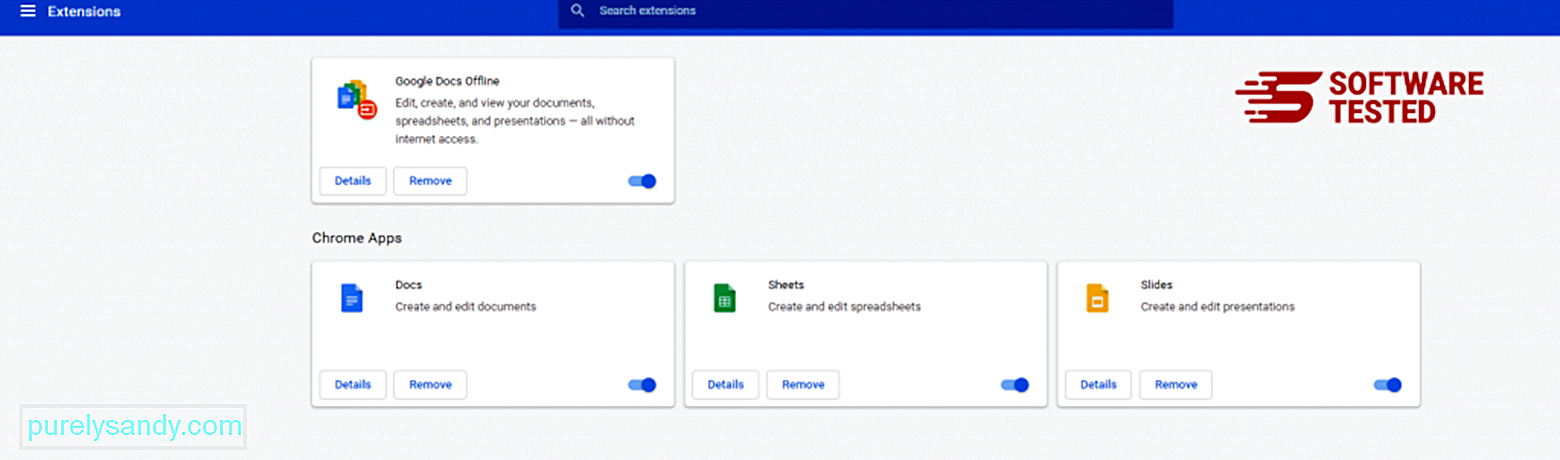
Нажмите на значок меню Chrome и выберите Настройки . Нажмите При запуске , затем установите флажок Открыть определенную страницу или набор страниц . Вы можете создать новую страницу или использовать существующие в качестве домашней. 
Вернитесь к значку меню Google Chrome и выберите Настройки & gt; Поисковая система , затем нажмите Управление поисковыми системами . Вы увидите список поисковых систем по умолчанию, доступных для Chrome. Удалите все поисковые системы, которые кажутся вам подозрительными. Щелкните меню с тремя точками рядом с поисковой системой и нажмите Удалить из списка. 
Нажмите значок меню в правом верхнем углу браузера и выберите Настройки . Прокрутите страницу вниз и нажмите Восстановить исходные значения по умолчанию в разделе Сброс и очистка. Нажмите кнопку «Сбросить настройки», чтобы подтвердить действие. 
На этом шаге будут сброшены стартовая страница, новая вкладка, поисковые системы, закрепленные вкладки и расширения. Однако ваши закладки, история браузера и сохраненные пароли будут сохранены.
Как удалить DownloadManagerNow из Mozilla FirefoxКак и другие браузеры, вредоносное ПО пытается изменить настройки Mozilla Firefox. Вам необходимо отменить эти изменения, чтобы удалить все следы DownloadManagerNow. Выполните следующие действия, чтобы полностью удалить DownloadManagerNow из Firefox:
1. Удалите опасные или незнакомые расширения.Проверьте Firefox на наличие незнакомых расширений, которые вы не помните, устанавливали. Есть большая вероятность, что эти расширения были установлены вредоносным ПО. Для этого запустите Mozilla Firefox, щелкните значок меню в правом верхнем углу и выберите Надстройки & gt; Расширения .
В окне "Расширения" выберите DownloadManagerNow и другие подозрительные плагины. Щелкните меню с тремя точками рядом с расширением, затем выберите Удалить , чтобы удалить эти расширения. 

Щелкните меню Firefox в правом верхнем углу браузера, затем выберите Параметры & gt; Общий. Удалите вредоносную домашнюю страницу и введите предпочитаемый URL. Или вы можете нажать Восстановить , чтобы перейти на главную страницу по умолчанию. Нажмите ОК , чтобы сохранить новые настройки.
3. Сбросьте Mozilla Firefox. Перейдите в меню Firefox, затем щелкните вопросительный знак (Справка). Выберите Информация для устранения неполадок. Нажмите кнопку Обновить Firefox , чтобы дать вашему браузеру начать все заново. 
После выполнения описанных выше действий DownloadManagerNow полностью исчезнет из браузера Mozilla Firefox.
Как избавиться от DownloadManagerNow из Internet ExplorerЧтобы убедиться, что вредоносное ПО, которое взломанный ваш браузер полностью удален и все несанкционированные изменения отменены в Internet Explorer, выполните следующие действия:
1. Избавьтесь от опасных дополнений. Когда вредоносное ПО захватывает ваш браузер, одним из очевидных признаков является то, что вы видите надстройки или панели инструментов, которые внезапно появляются в Internet Explorer без вашего ведома. Чтобы удалить эти надстройки, запустите Internet Explorer , щелкните значок шестеренки в правом верхнем углу браузера, чтобы открыть меню, затем выберите Управление надстройками. 
Когда вы увидите окно "Управление надстройками", найдите (название вредоносной программы) и другие подозрительные надстройки / надстройки. Вы можете отключить эти плагины / надстройки, нажав Отключить . 
Если у вас внезапно появилась другая стартовая страница или ваша поисковая система по умолчанию была изменена, вы можете вернуть ее в настройках Internet Explorer. Для этого щелкните значок шестеренки в правом верхнем углу браузера и выберите Свойства обозревателя . 
На вкладке Общие удалите URL-адрес главной страницы и введите предпочтительную домашнюю страницу. Нажмите Применить , чтобы сохранить новые настройки. 
В меню Internet Explorer (значок шестеренки вверху) выберите Свойства обозревателя . Перейдите на вкладку Дополнительно , затем выберите Сброс . 
В окне "Сброс" установите флажок Удалить личные настройки и еще раз нажмите кнопку Сброс , чтобы подтвердить действие.
Как сделать Удалите DownloadManagerNow в Microsoft EdgeЕсли вы подозреваете, что ваш компьютер заражен вредоносным ПО, и считаете, что ваш браузер Microsoft Edge был заражен, лучше всего сбросить настройки браузера.
Там Есть два способа сбросить настройки Microsoft Edge, чтобы полностью удалить все следы вредоносного ПО на вашем компьютере. Дополнительные сведения см. В приведенных ниже инструкциях.
Метод 1. Сброс через настройки Edge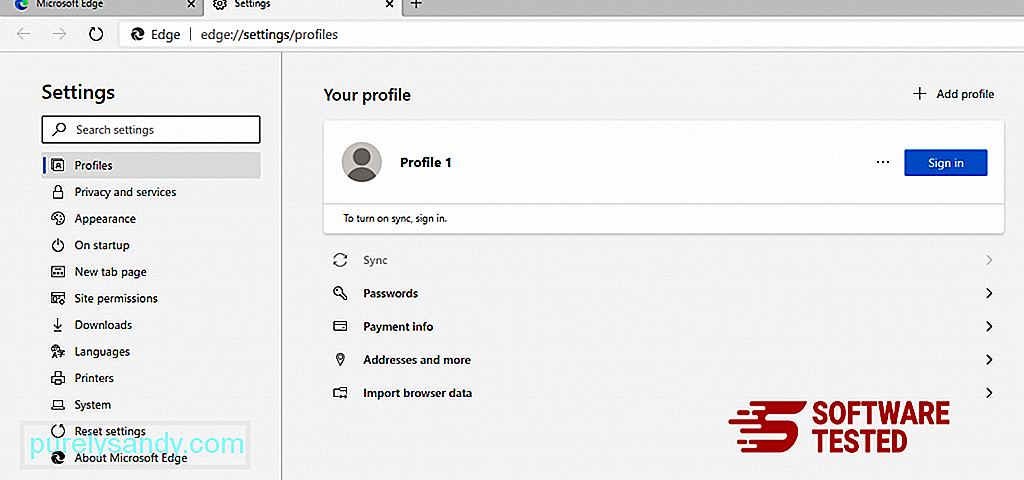
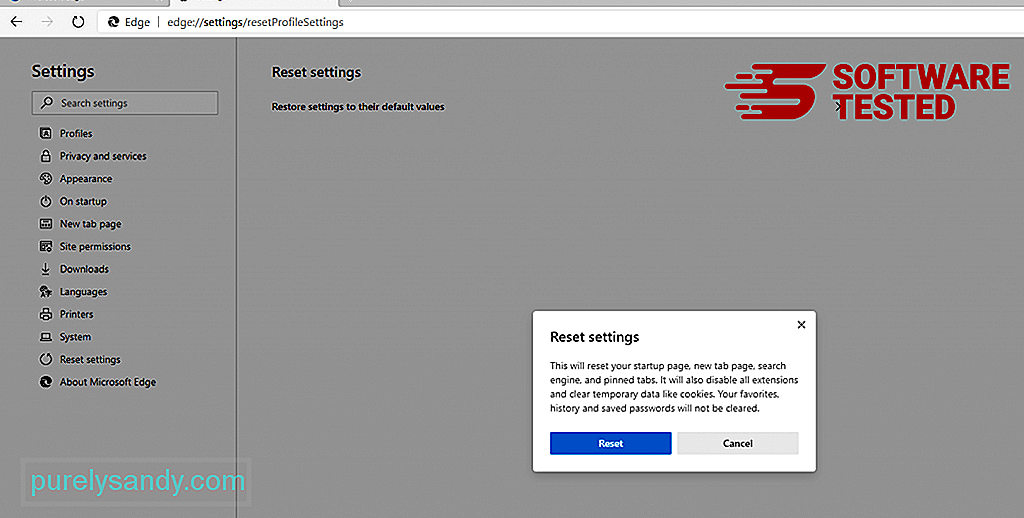
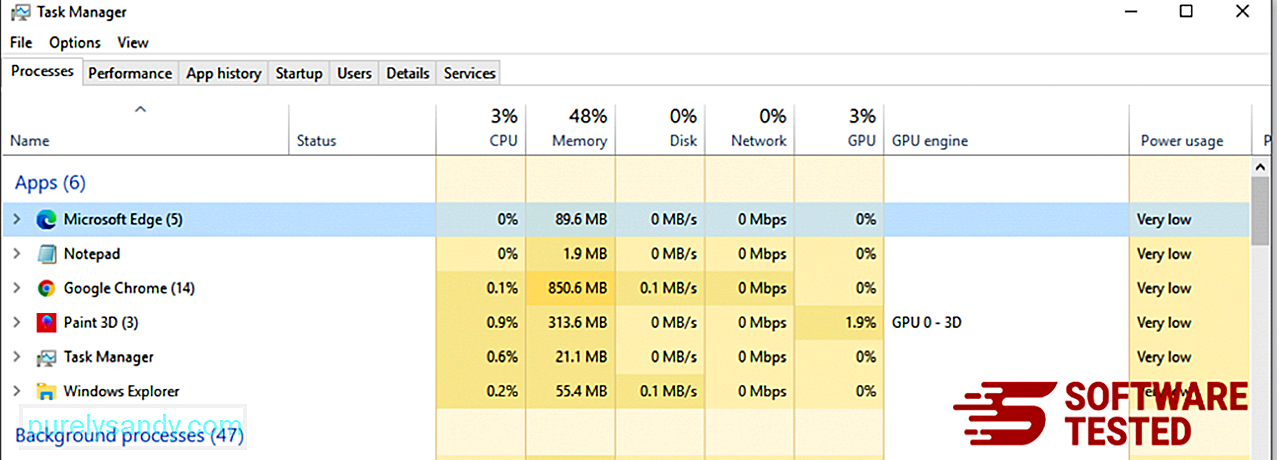
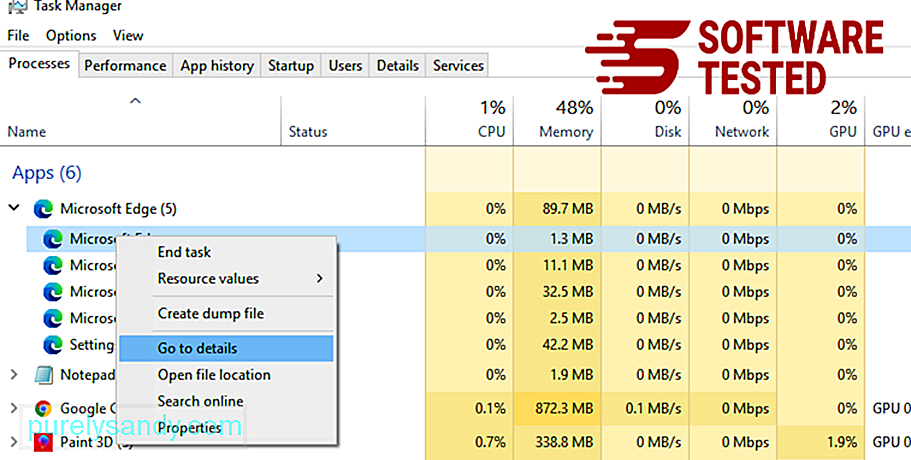
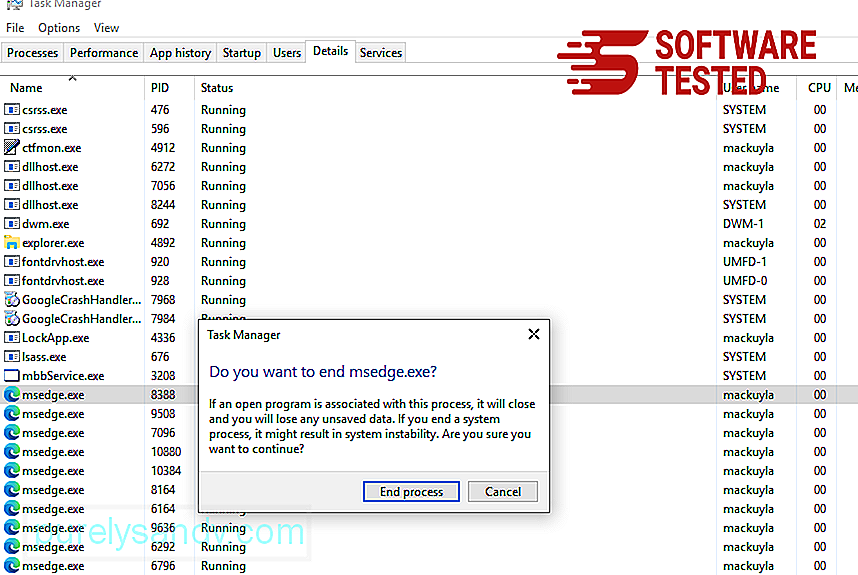
Другой способ Сбросить Microsoft Edge можно с помощью команд. Это расширенный метод, который чрезвычайно полезен, если ваше приложение Microsoft Edge продолжает давать сбой или не открывается вообще. Перед использованием этого метода обязательно сделайте резервную копию важных данных.
Вот шаги, чтобы сделать это:
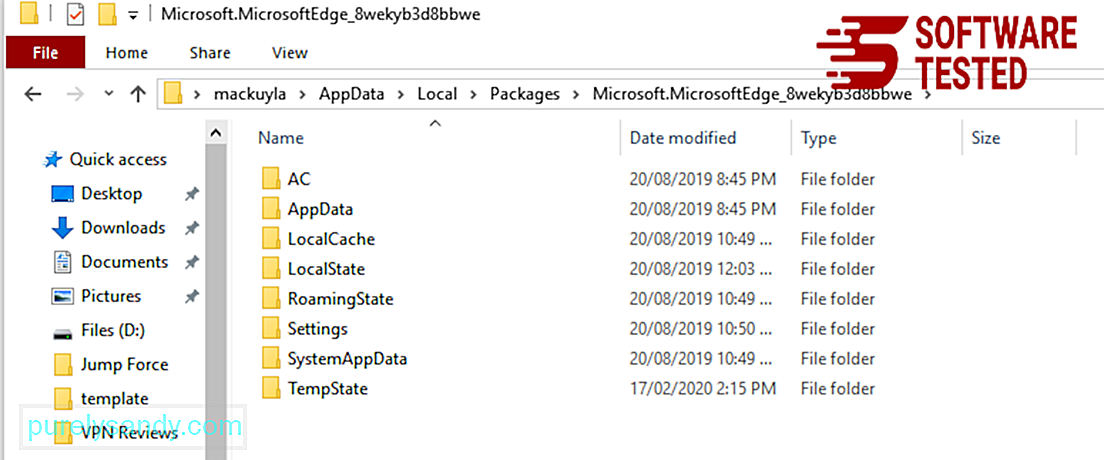
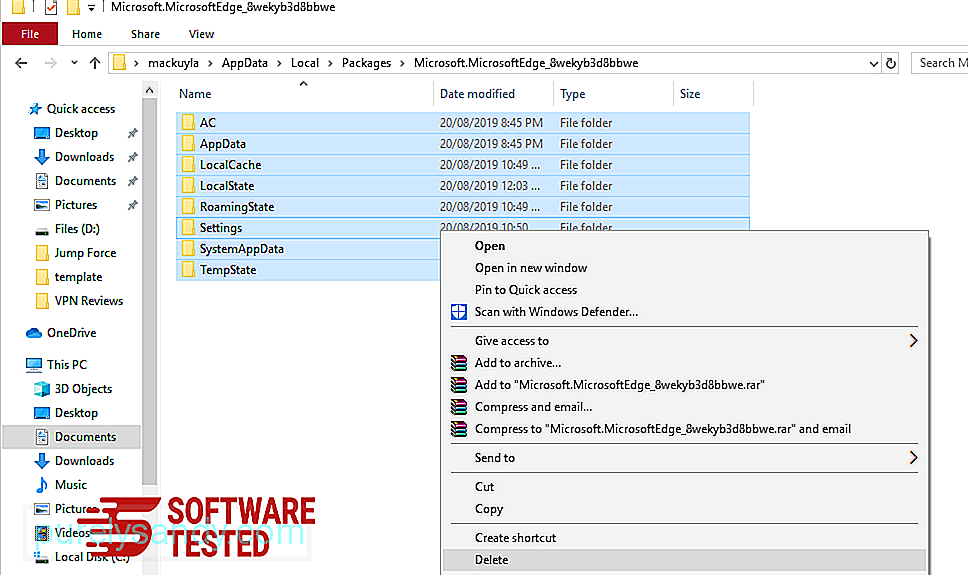
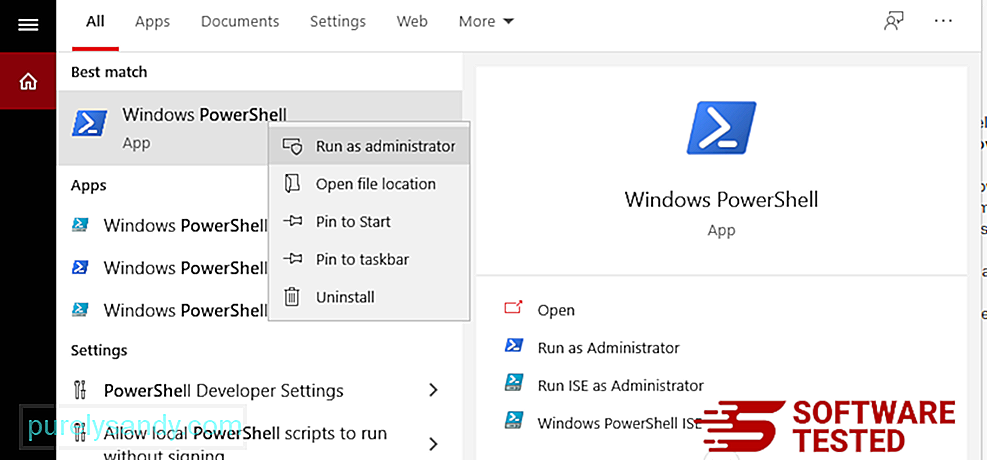
Get-AppXPackage -AllUsers -Name Microsoft.MicrosoftEdge | Foreach {Add-AppxPackage -DisableDevelopmentMode -Register $ ($ _. InstallLocation) \ AppXManifest.xml -Verbose} 
Браузер компьютера - одна из основных целей вредоносного ПО - изменение настроек, добавление новых расширений и изменение поисковой системы по умолчанию. Итак, если вы подозреваете, что ваш Safari заражен DownloadManagerNow, вы можете предпринять следующие шаги:
1. Удалите подозрительные расширения. Запустите браузер Safari и нажмите Safari в верхнем меню. В раскрывающемся меню выберите Настройки . 
Щелкните вкладку Расширения вверху, затем просмотрите список установленных расширений в левом меню. Найдите DownloadManagerNow или другие расширения, которые вы не помните. Нажмите кнопку Удалить , чтобы удалить расширение. Сделайте это для всех подозрительных вредоносных расширений.
2. Отменить изменения на вашей домашней страницеОткройте Safari, затем нажмите Safari & gt; Предпочтения. Нажмите Общие . Проверьте поле Домашняя страница и посмотрите, было ли оно изменено. Если ваша домашняя страница была изменена DownloadManagerNow, удалите URL-адрес и введите домашнюю страницу, которую хотите использовать. Обязательно укажите http: // перед адресом веб-страницы.
3. Сбросить Safari62992
Откройте приложение Safari и нажмите Safari в меню в верхнем левом углу экрана. Нажмите Сбросить Safari. Откроется диалоговое окно, в котором вы можете выбрать, какие элементы вы хотите сбросить. Затем нажмите кнопку Сброс , чтобы завершить действие.
СводкаDownloadManagerNow - это лишь одна из многих программ-угонщиков браузеров и рекламного ПО, которые сегодня быстро распространяются в мире Интернета. Хотя это может быть менее опасно по сравнению с вредоносными программами других категорий, риск все же существует. Однако вы должны быть внимательны при удалении, чтобы убедиться, что DownloadManagerNow не восстанавливается.
YouTube видео: DownloadManagerNow
05, 2024

